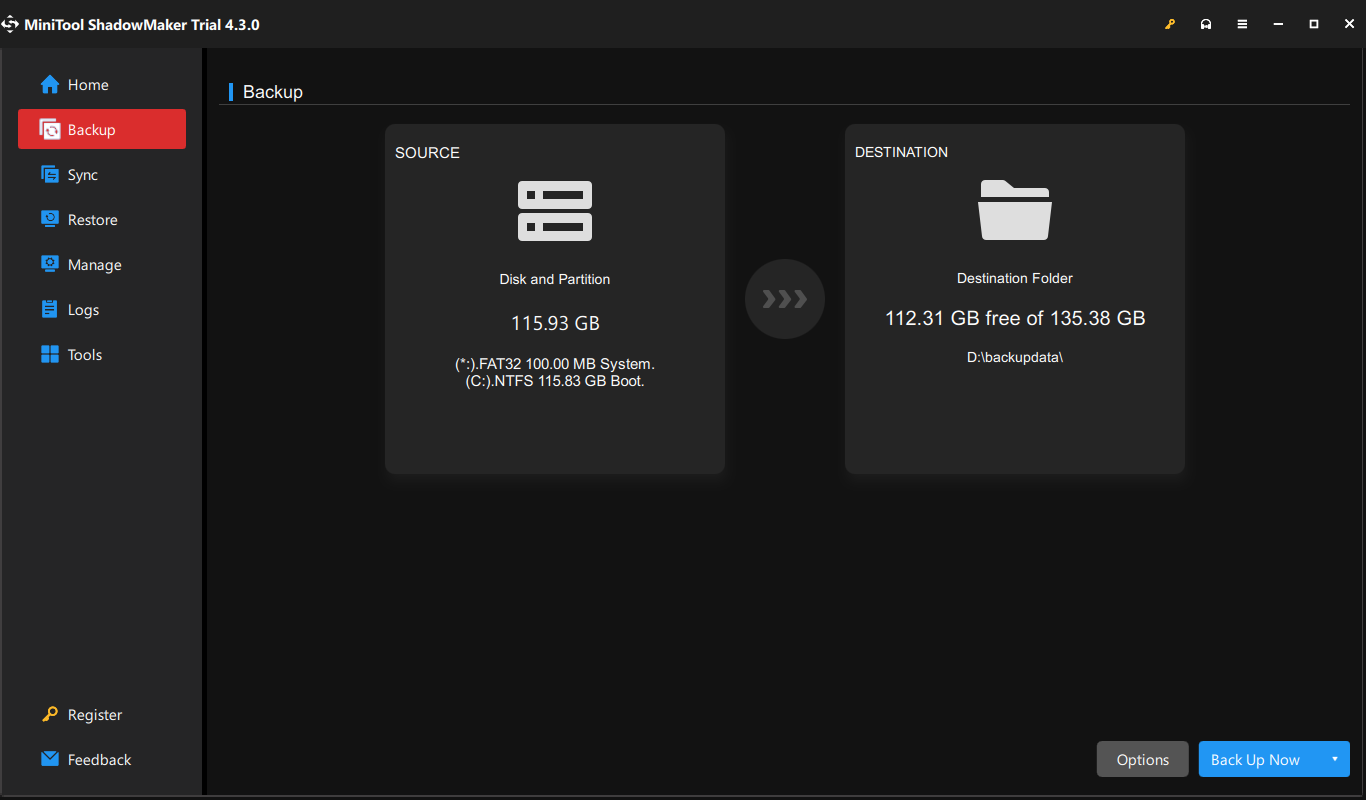Biasanya hanya ada satu partisi pada drive USB. Namun, dengan kapasitas drive USB yang semakin besar, Anda dapat mempartisi drive USB Anda untuk menyimpan file. Jika Anda telah mempartisi drive USB dan ingin memperluas partisi yang sering digunakan, artikel ini akan menunjukkan beberapa metode aman untuk melakukannya mengubah ukuran partisi USB tanpa kehilangan data.
Langkah 1: Simpan File dari Drive USB
File Anda berisiko ditimpa saat Anda mencoba memperluas atau mengecilkan partisi. Setelah file ditimpa, Anda tidak dapat memulihkannya, terutama untuk file yang terhapus/hilang. Oleh karena itu, kami sangat menyarankan Anda untuk menyimpan file dari drive USB sebelum mengubah ukuran partisi.
Opsi 1: Cadangkan File dengan ShadowMaker MiniTool
Jika Anda hanya ingin memastikan keamanan file yang ada, mencadangkannya ke perangkat lain adalah pilihan terbaik. Melihat jumlah file, Anda dapat memilih beberapa cara untuk membuat cadangan file.
Jika file yang ada hanya sedikit, copy dan paste mungkin merupakan cara termudah. Bagi orang yang menyimpan file dalam jumlah besar di drive USB, perangkat lunak pencadangan profesional, seperti MiniTool ShadowMaker, mungkin merupakan pilihan yang lebih baik.
MiniTool ShadowMaker memungkinkan Anda mencadangkan file, folder, disk, dan partisi dengan cepat. Selain itu, ia menawarkan tiga jenis pencadangan: pencadangan penuh, tambahan, dan diferensial. Selain mencadangkan file, Anda juga dapat menjalankan software ini untuk menyinkronkan file, mengkloning disk, membuat disk yang dapat di-boot, dan melakukan operasi lainnya.
Anda dapat dengan cepat mendapatkan software backup ini dengan mengklik tombol download di bawah. Edisi uji coba memberi Anda uji coba gratis selama 30 hari.
Coba MiniTool ShadowMakerKlik untuk mengunduh100%Bersih & Aman
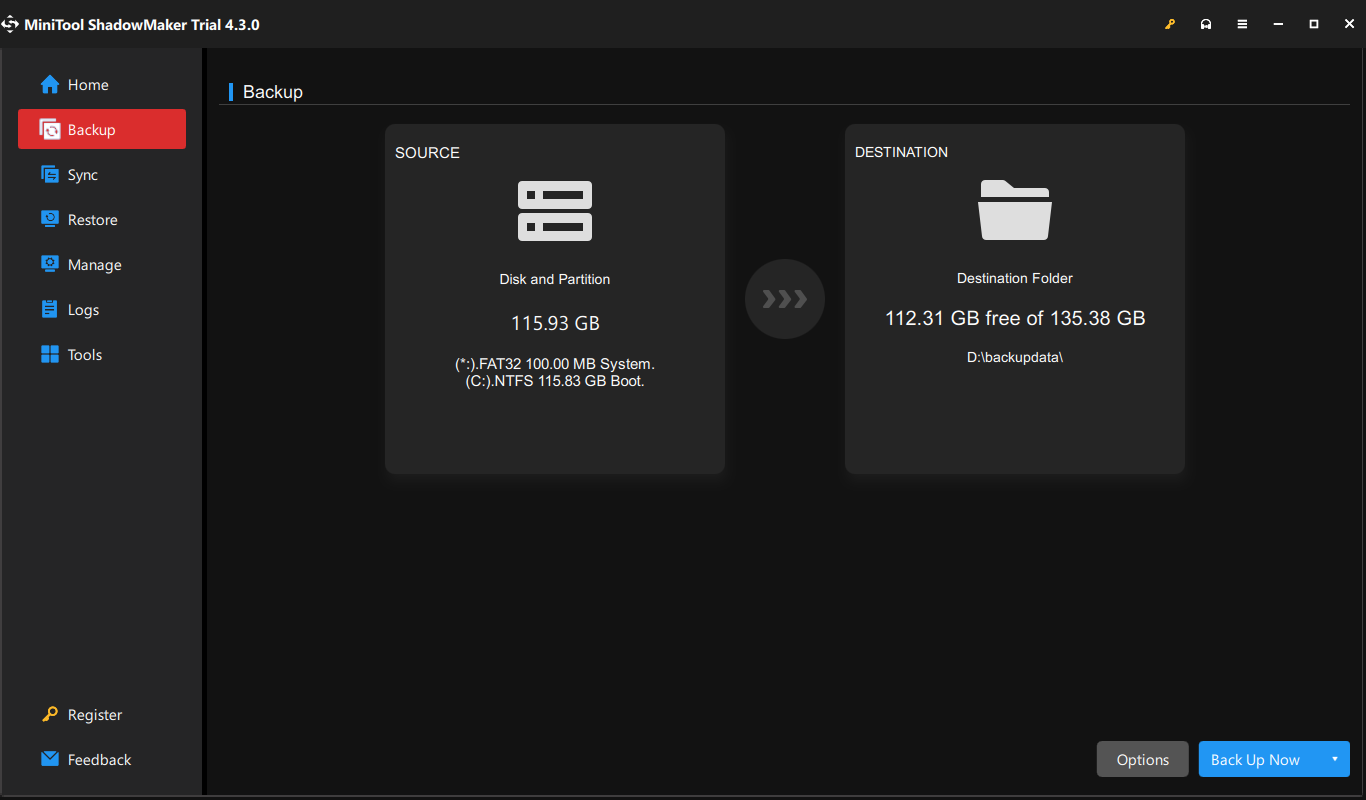
Opsi 2: Pulihkan File dengan MiniTool Power Data Recovery
Situasi lainnya adalah Anda perlu memulihkan file berguna yang hilang dari partisi USB sebelum mengubah ukurannya. Jadi, MiniTool Power Data Recovery dapat membantu Anda dalam situasi ini. Menjalankan software pemulihan data ini dapat menemukan file yang ada, hilang, dan terhapus secara bersamaan. Anda dapat memilih semua file berguna dan memulihkannya ke perangkat lain.
Gambar, Dokumen, Video, Audio, Arsip, dan jenis file lainnya didukung untuk pemulihan. Selain itu, perangkat lunak ini berisi banyak fitur praktis untuk membantu Anda menemukan file dengan cepat dan memeriksa file sebelum menyimpannya.
Anda bisa mendapatkan MiniTool Power Data Recovery Gratis dan memulihkan file 1GB tanpa biaya.
Pemulihan Data Daya MiniTool GratisKlik untuk mengunduh100%Bersih & Aman
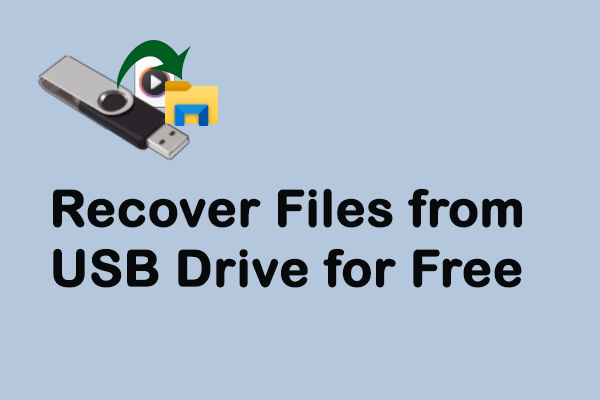
Jika Ini Tidak Dapat Membantu Anda Dengan Pemulihan Data USB Gratis, Tidak Ada Yang Akan Membantu Anda
Artikel ini memberi tahu Anda cara memulihkan data USB. Anda dapat menggunakan MiniTool Power Data Recovery Free untuk mendapatkan layanan pemulihan data USB yang berkualitas namun gratis.
Baca selengkapnya
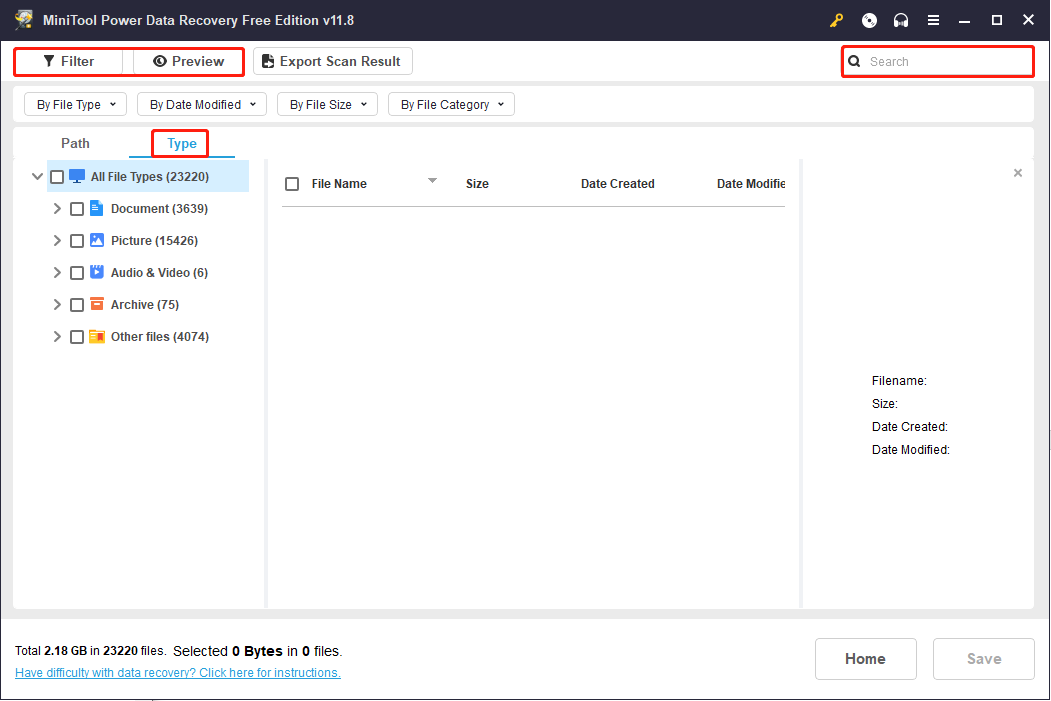
Langkah 2: Ubah Ukuran Partisi pada Drive USB
Sekarang, Anda dapat mencoba metode berikut untuk mengatur ukuran partisi USB tanpa mengkhawatirkan data. Berikut beberapa cara Anda dapat mengubah partisi. Anda dapat memilih salah satu yang paling cocok untuk Anda.
Metode 1: Ubah ukuran partisi menggunakan Diskpart
Jika Anda familiar dengan Command Prompt, Anda juga dapat mencoba mengubah ukuran partisi USB menggunakan perintah Diskpart.
Langkah 1: Jalankan Command Prompt sebagai administrator.
Langkah 2: Ketik baris perintah berikut dan tekan Memasuki di akhir setiap perintah.
- bagian disk
- volume daftar
- pilih volume x (ganti x dengan jumlah partisi USB target)
- menyusutkan yang diinginkan = xxx / memperpanjang ukuran = xxx (xxx mengacu pada ukuran partisi yang ingin Anda kecilkan/perluas. Perhatikan bahwa ukurannya dalam MB dan 1024MB sama dengan 1GB.)
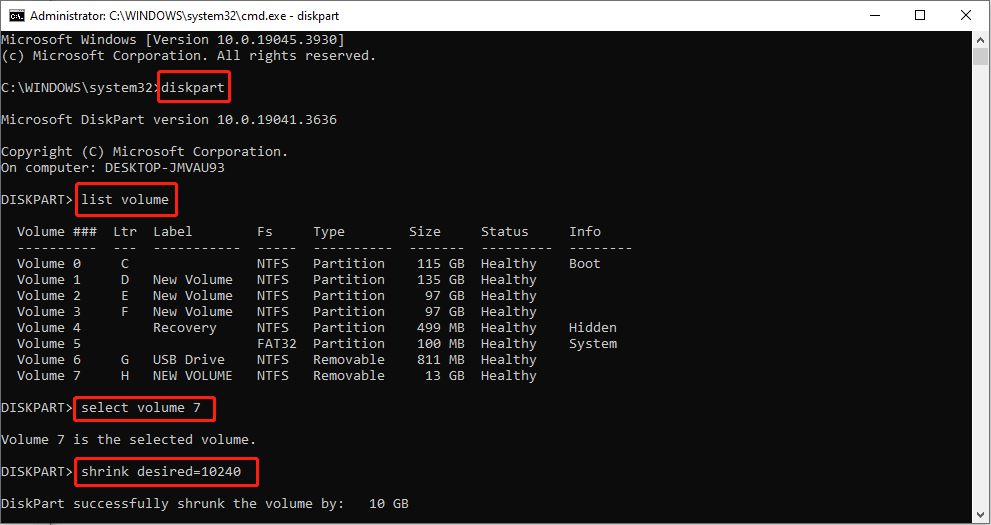
Metode 2: Ubah Partisi dengan MiniTool Partition Wizard
Namun, Anda mungkin mengalami kesalahan saat menjalankan Command Prompt. Wisaya Partisi MiniTool dapat membantu Anda mengubah ukuran partisi USB dengan mudah tanpa syarat lain. Bahkan jika Anda seorang pemula, Anda dapat menyelesaikan pengoperasiannya dengan mudah.
Langkah 1: Dapatkan MiniTool Partition Wizard dengan mengklik tombol unduh di bawah.
MiniTool Partition Wizard GratisKlik untuk mengunduh100%Bersih & Aman
Langkah 2: Hubungkan drive USB dan luncurkan perangkat lunak. Anda dapat memilih partisi target di antarmuka utama dan klik kanan padanya. Pilih Memperpanjang atau Pindahkan / Ubah Ukuran dari menu konteks berdasarkan situasi Anda.
Langkah 3: Gerakkan penggeser untuk menyesuaikan ukuran partisi, lalu klik OKE untuk menyimpan perubahan.
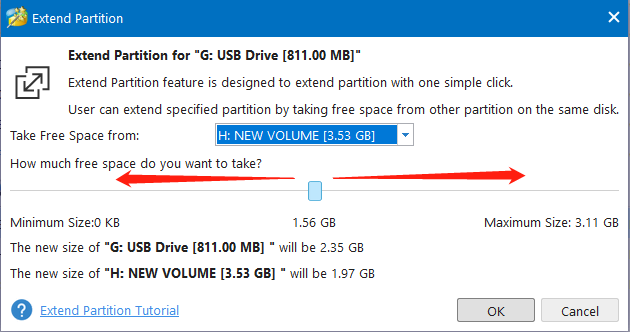
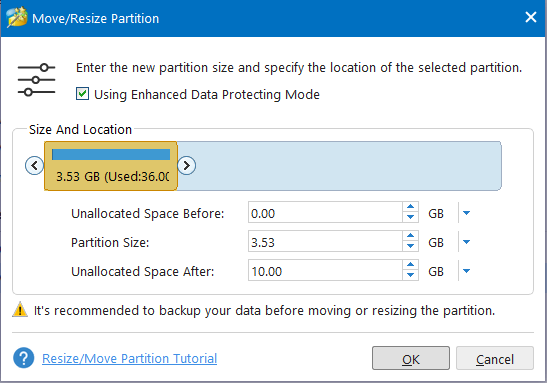
Langkah 4: Anda dapat melihat pratinjau status partisi USB. Lalu klik Menerapkan untuk menyelesaikan proses penggantungan.
Intinya
Artikel ini membagikan panduan terperinci untuk membantu Anda mengubah ukuran partisi USB tanpa kehilangan data. Anda dapat mencadangkan atau memulihkan file dari drive USB dan kemudian mencoba dua metode di atas untuk mengubah ukuran partisi USB. Semoga Anda bisa mendapatkan informasi bermanfaat dari artikel ini.